导读今天来聊聊一篇关于分享一下WinXP设置开机自动宽带连接的方法的文章,现在就为大家来简单介绍下分享一下WinXP设置开机自动宽带连接的方法,希
今天来聊聊一篇关于分享一下WinXP设置开机自动宽带连接的方法的文章,现在就为大家来简单介绍下分享一下WinXP设置开机自动宽带连接的方法,希望对各位小伙伴们有所帮助。
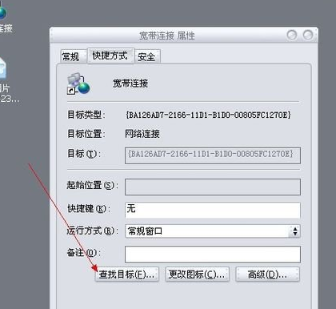
方法如下:
1、运行你桌面上的宽带连接。
2、输入好你的宽带账号和密码。
然后进行一次连接。
等待拨号成功后我们进行下一步操作。
3、查看桌面上的宽带连接快捷方式的属性。
在属性里面点击“查找目标”。
进入到网络连接里面。
然后在网络连接里面的“宽带连接”上面右键---属性。
4、在“宽带连接”的属性上找到“选项”。
去掉“连接时显示连接进度”和“提示名称、密码、证书等”。
这两项前面的勾。
5、而后点击确定。
再次在“宽带连接”上面点击右键分享一下WinXP设置开机自动宽带连接的方法创建快捷方式。
出现提示点“是”即可。
6、在屏幕左下角一次点击----开始----所有程序分享一下WinXP设置开机自动宽带连接的方法启动。
在启动程序上右键单击----打开。
把刚才创建到桌面上的“宽带链接”拖入启动菜单中。
重启生效!
相信通过分享一下WinXP设置开机自动宽带连接的方法这篇文章能帮到你,在和好朋友分享的时候,也欢迎感兴趣小伙伴们一起来探讨。
